Raster- und Menübandanzeige in Smart View
Im Smart View-Raster wird die Dimension mit Elementnamen in Zeilen und Elementeigenschaften in Spalten angezeigt. Beim ersten Importieren einer Dimension zur Bearbeitung werden im Raster standardmäßig vordefinierte Elementeigenschaften angezeigt.
Dimensionsraster in Smart View
Abbildung F-1 zeigt ein Beispiel mit Eigenschaften des Standardelements für die Account-Dimension der Anwendung "Vision" in Oracle Smart View for Office.
Abbildung F-1 In das Smart View for Office-Raster importierte Dimension mit angezeigtem Menüband "Planning Ad-hoc"
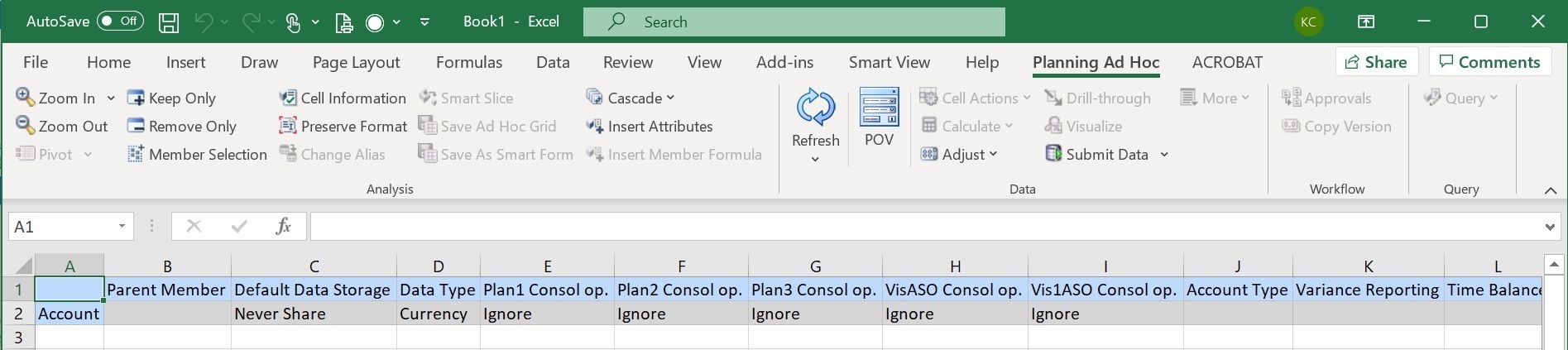
Beachten Sie, dass in Abbildung F-1 das Menüband "Planning Ad-hoc" angezeigt wird. Je nach verbundener Quelle wird das Ad-hoc-Menüband für den Provider der entsprechenden Datenquelle angezeigt. Beispiel: Wenn eine Enterprise Profitability and Cost Management-Datenquelle verbunden ist, wird das Menüband "EPCM Ad-hoc" angezeigt.
Das angezeigte Ad-hoc-Menüband ähnelt dem Ad-hoc-Menüband für den Provider in herkömmlichen Smart View-Ad-hoc-Rastern, wobei allerdings weniger Optionen aktiviert sind.
Für alle Dimensionen einschließlich Attribute-Dimensionen sind folgende Optionen im Ad-hoc-Menüband für den Provider gültig:
-
Vergrößern
-
Verkleinern
-
Behalten
-
Entfernen
-
Elementauswahl
-
Aktualisieren
-
Daten weiterleiten
Die folgenden Optionen werden möglicherweise aktiviert angezeigt, sind jedoch für Metadatenraster nicht gültig: Format beibehalten, Kaskadieren, Attribute einfügen, POV und Anpassen.
Sie können Eigenschaften von Metadatendimensionselementen im Dialogfeld Elementauswahl hinzufügen. Dieses Dialogfeld können Sie über das Menüband oder durch Rechtsklick auf eine Eigenschaft im Raster und Auswählen von Smart View, Elementauswahl aufrufen.
Informationen zur Verwendung des Dialogfeldes Elementauswahl in Smart View finden Sie unter Elemente in der Elementauswahl auswählen in der Dokumentation Mit Oracle Smart View for Office 22.100 arbeiten.
Dimensionsraster in Smart View (Mac und Browser)
Abbildung F-2 zeigt ein Beispiel mit Eigenschaften des Standardelements für die Account-Dimension der Anwendung "Vision" in Oracle Smart View for Office (Mac und Browser) in Chrome.
Abbildung F-2 In das Smart View (Mac und Browser)-Raster importierte Dimension mit angezeigtem Smart View-Menüband
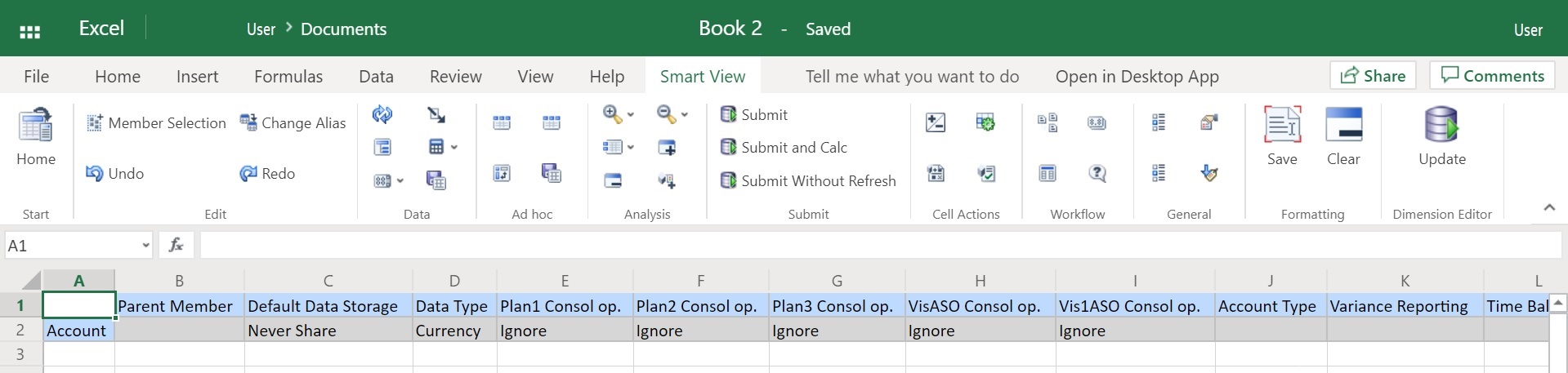
Beachten Sie, dass in Abbildung F-2 das Smart View-Menüband angezeigt wird. Dies ist der Standardname des Menübandes bei Bereitstellungen von Oracle Smart View for Office (Mac und Browser). Sie können einen anderen Namen für das Menüband angeben. Beim Importieren von Dimensionen in ein Raster werden alle Menübandoptionen aktiviert angezeigt. Für ein Dimensionsraster sind jedoch nur einige davon relevant.
Für alle Dimensionen einschließlich Attribute-Dimensionen sind folgende Optionen im Menüband gültig:
-
Vergrößern
-
Verkleinern
-
Behalten
-
Entfernen
-
Elementauswahl
-
Aktualisieren
-
Aktualisieren
Sie können Eigenschaften Metadata-Dimensionselemente im Dialogfeld Elementauswahl hinzufügen. Dieses können Sie über das Menüband aufrufen.
Informationen zur Verwendung des Dialogfelds Elementauswahl in Oracle Smart View for Office (Mac und Browser), um Eigenschaften für Metadatenelemente zum Raster hinzuzufügen, finden Sie unter Elemente in der Elementauswahl auswählen in der Dokumentation Mit Oracle Smart View for Office arbeiten (Mac und Browser).